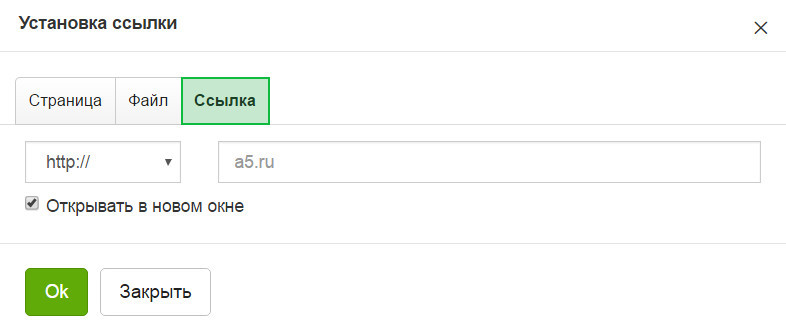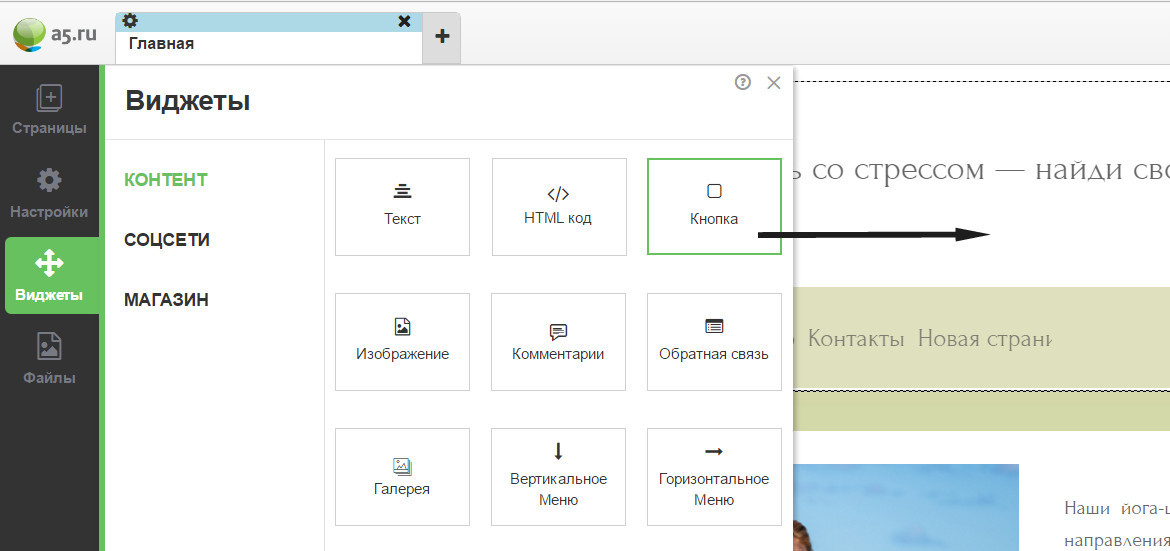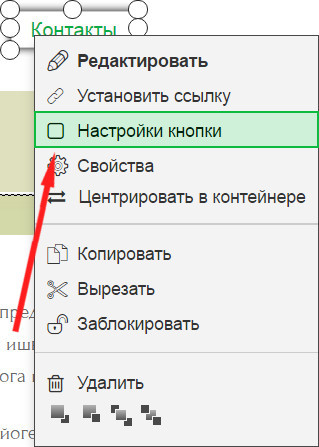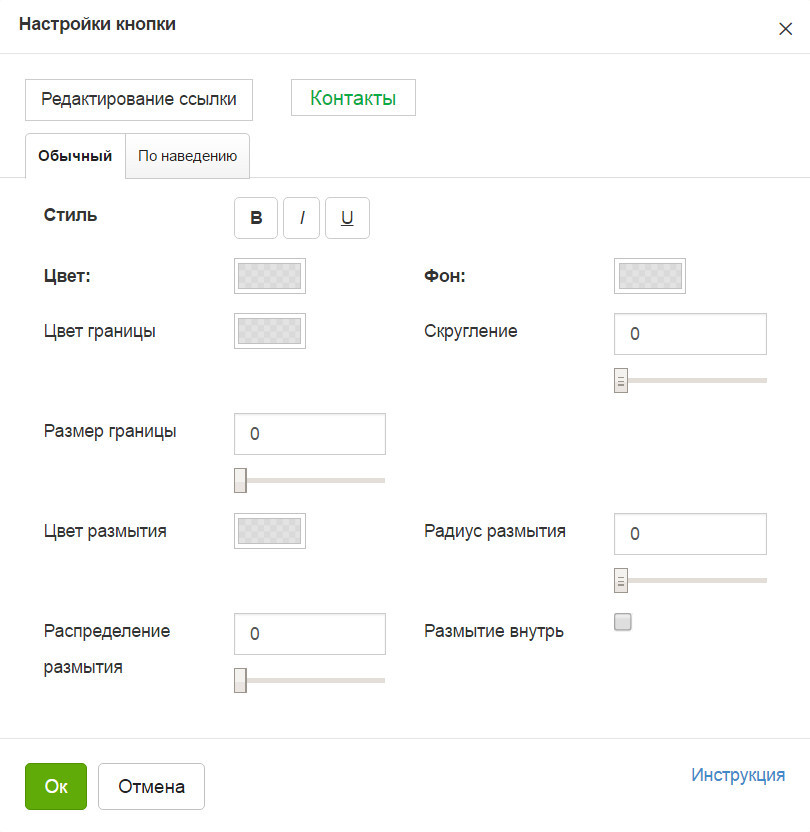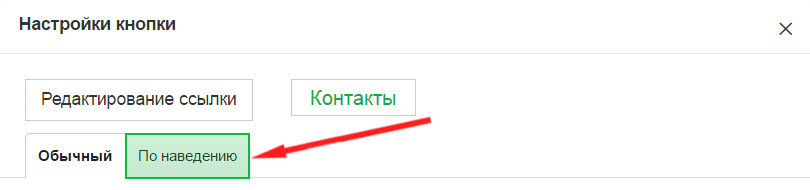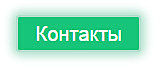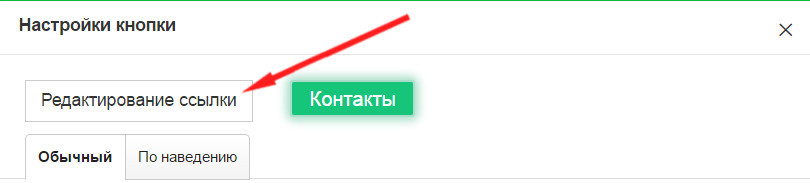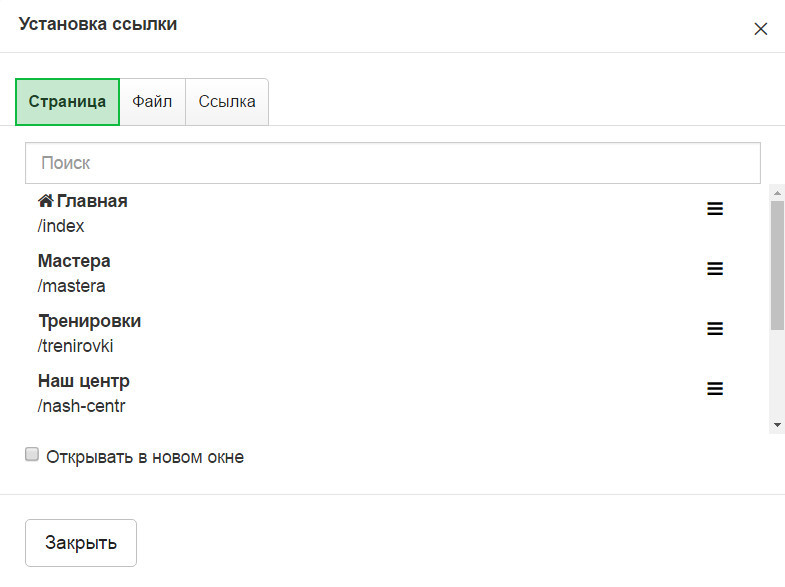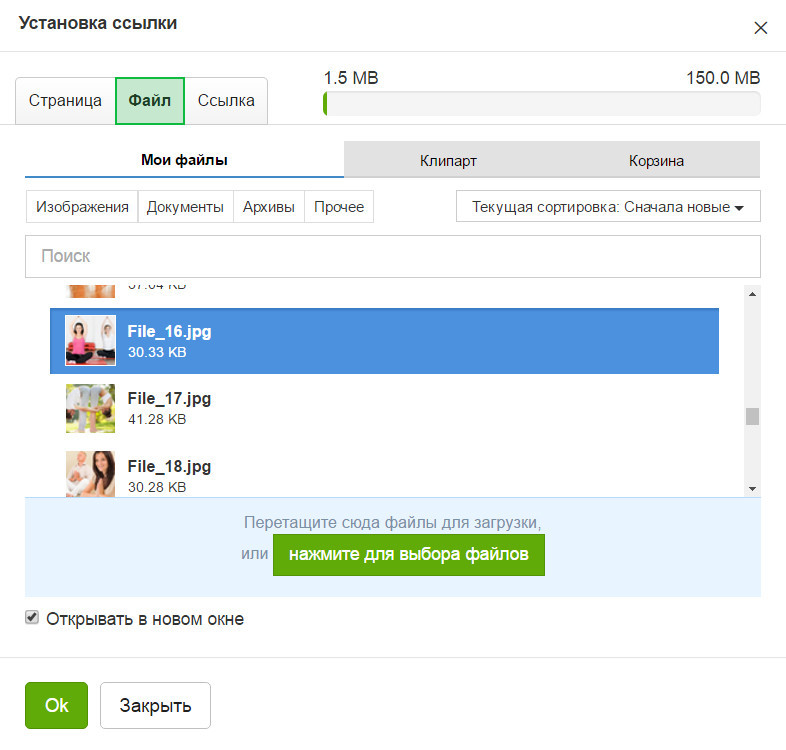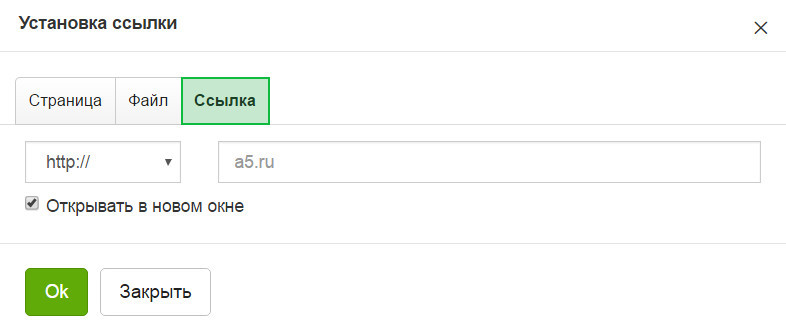- Помощь
- Редактор Html5
Работа с кнопками
Содержание:
Установка кнопки
Редактирование текста кнопки
Редактирование стилей кнопки
Установка ссылки с кнопки
Виджет кнопки находится, как и все остальные виджеты, в левом меню. Просто перетащите кнопку, используя левую кнопку мышки, на рабочую область редактора.
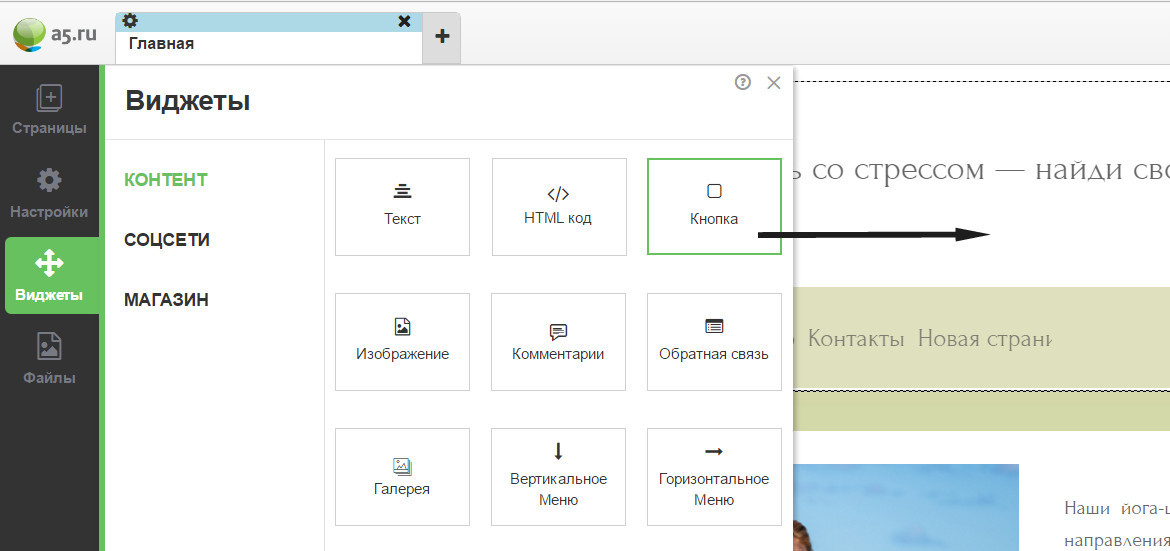
Кнопка появится на вашем сайте.

Редактирование текста кнопки
Для редактирования текста дважды нажмите на кнопку. После этого вы перейдете в режим редактирования кнопкой.

В режиме редактирования вы можете управлять шрифтом и другими стилями текста внутри кнопки.

Редактирование стилей кнопки
Для того, чтобы настроить ссылку с кнопки и управлять поведением кнопки, нажмите правую кнопку (пардон за каламбур) мышки на виджете и на открывшемся меню кликните на пункт "Настройки кнопки".
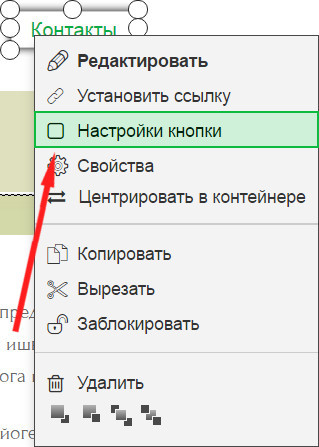
Перед вами откроется такое окно.
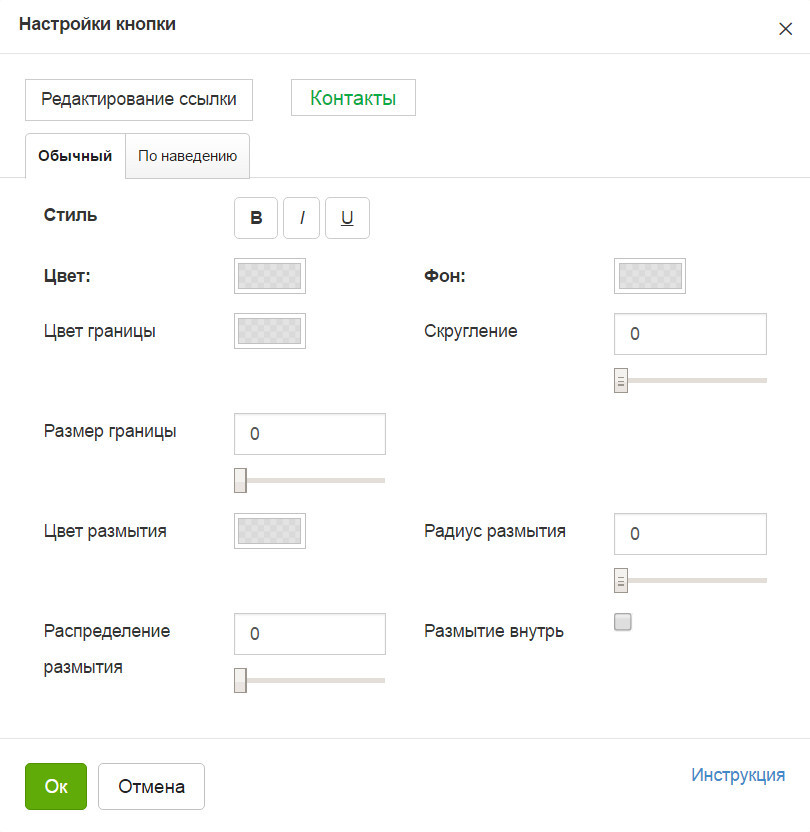
В этом окне вы можете задавать ссылку и управлять стилем кнопки в момент, когда она просто показывается и когда на нее наводится курсор.
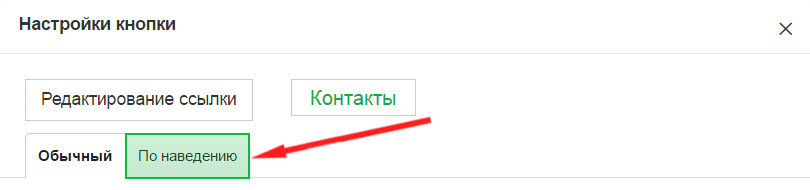
Давайте разберем каждый из пунктов настроек кнопки.
Стиль позволяет делать текст внутри кнопки жирным, наклонным или подчеркнутым.
Цвет — это цвет текста внутри кнопки.
Цвет границы — это цвет рамки, в которую можно обернуть кнопку.
Размер границы — это ширина данной рамки.
Фон — фоновый цвет кнопки.
Цвет размытия — цвет тени от кнопки.
Радиус размытия — соответственно, радиус применения тени (размытия).
Распределение размытия — "сила", с которой распределяется тень от кнопки.
Внутрь — возможность применить размытие во внутрь кнопки.
К примеру, сделаем вот такие настройки. Все изменения сразу отображаются в области просмотра.

Чтобы применить новые настройки, нажмите "Ок". Кнопка покажется в следующем виде:
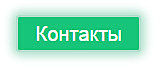
Для этого нажмите на данную кнопку в настройках.
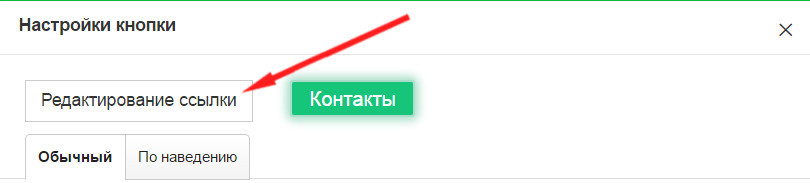
Откроется новое окно. Здесь вы можете выбрать внутреннюю страницу сайта для установки ссылки.
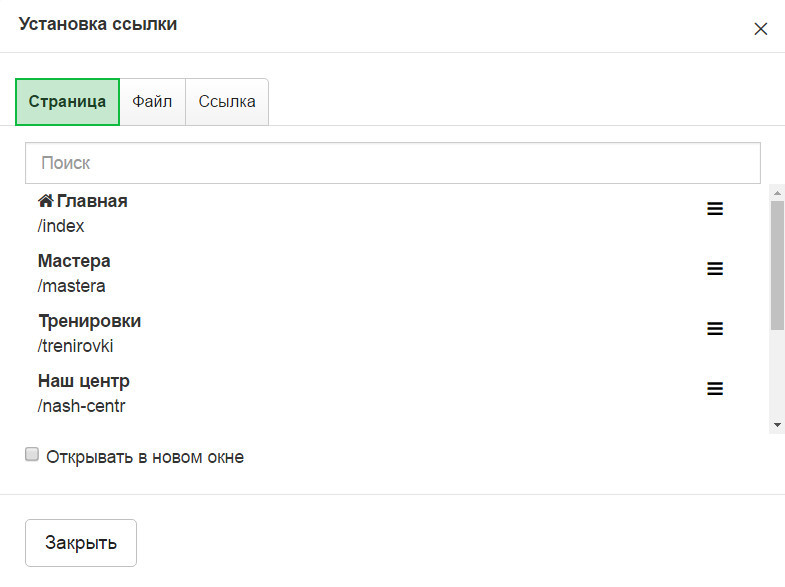
Выбрать файл, который будет открываться при нажатии на кнопку.
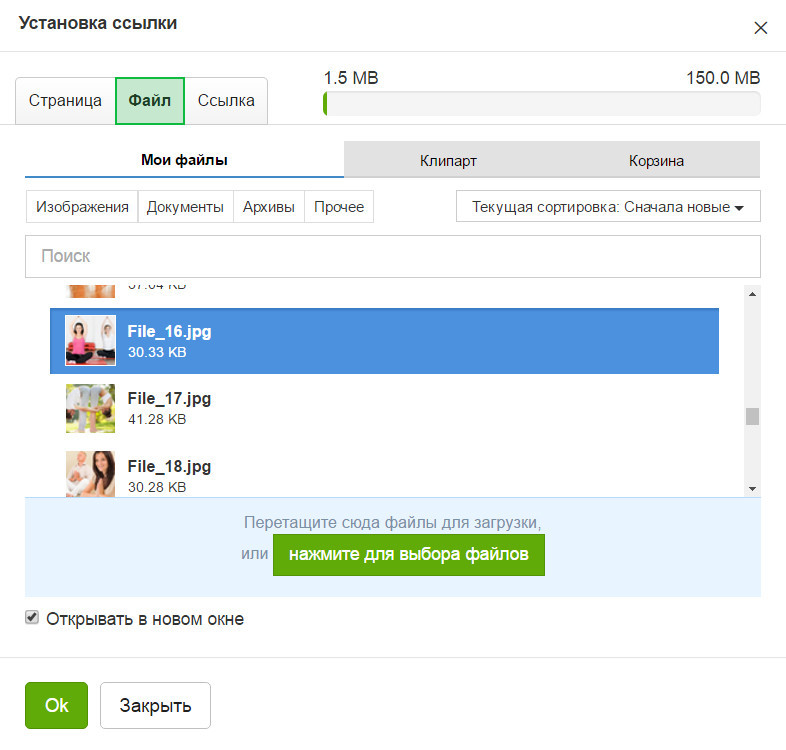
Установить внешнюю ссылку.